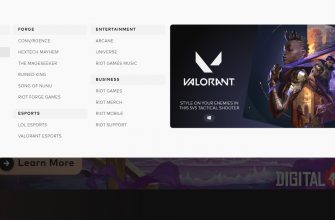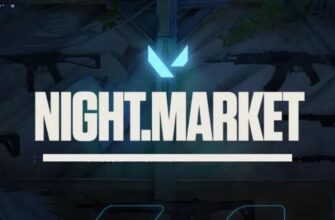ด้วยคอมพิวเตอร์ที่อ่อนแอ เพื่อเพิ่ม FPS บางเปอร์เซ็นต์ บางครั้งผู้ใช้เปลี่ยนความละเอียดหน้าจอในเกม แม้ว่าคุณภาพของภาพจะลดลง แต่ประสิทธิภาพของ GPU สามารถเพิ่มขึ้นได้อย่างมากเช่นเดียวกับอัตราเฟรมต่อวินาที ขึ้นอยู่กับจำนวนความละเอียดที่ลดลง ผู้เล่นบางคนเปลี่ยน TPI แม้จะใช้ฮาร์ดแวร์ที่มีประสิทธิภาพเนื่องจากนิสัยการเล่นที่การตั้งค่าบางอย่าง
การแนะนำ
คุณสามารถเปลี่ยนความละเอียดใน Valorant ผ่านการตั้งค่าอินเทอร์เฟซภายในเกม เพื่อเข้าสู่การตั้งค่า คลิกที่ไอคอนรูปเฟืองที่มุมขวาบนของหน้าจอ

จากนั้นคลิกที่ปุ่ม "การตั้งค่า"

บนแท็บ "วิดีโอ" ในส่วนย่อย "ทั่วไป" จะมีการตั้งค่าจอภาพและตัวเลือกการแสดงผล เช่น:
- ความละเอียด - คุณสามารถเลือกได้ไม่เพียงแค่จำนวนจุดต่อนิ้วที่คุณต้องการเล่น แต่ยังกำหนดอัตราส่วนหน้าจอ (4 คูณ 3, 16 คูณ 9 และอื่น ๆ )
- โหมดแสดงผล - เล่นในโหมดเต็มหน้าจอหรือเกมจะเปิดขึ้นในหน้าต่าง นักพัฒนาไม่แนะนำให้ตั้งค่าการแสดงหน้าต่างเนื่องจากทรัพยากรคอมพิวเตอร์จะถูกใช้เพิ่มเติมเพื่อรักษาส่วนต่อประสานของระบบปฏิบัติการ
หากต้องการสร้างหน้าจอ 4 คูณ 3 ให้ใช้ตัวเลขที่อยู่ถัดจากความละเอียดเป็นแนวทางในการเลือก
ที่สำคัญ! โมเดลจะไม่ยืดออก เนื่องจากทำงานใน CS:GO คุณจะต้องหันไปใช้การตั้งค่าที่ลึกขึ้น มีการเขียนรายละเอียดเพิ่มเติมในย่อหน้าสุดท้ายของบทความนอกจากนี้ยังมีวิดีโอที่ยอดเยี่ยมอีกด้วย
เป็นมูลค่าการกล่าวถึงโหมดอัตราส่วนภาพอีกสองโหมดที่อยู่ในการตั้งค่า «ตู้จดหมาย" - หน้าจอมีแถบสีดำ ที่ความละเอียดระดับหนึ่ง รูปภาพจะถูกตัดด้วยเส้นสีดำที่ด้านล่างและด้านขวา ในกรณีนี้ คุณสามารถทำให้ Valorant เต็มหน้าจอได้โดยการเปิดใช้งานโหมด "การกรอก".
ทำไมความละเอียดไม่เปลี่ยนแปลงใน Valorant
อย่าลืมคลิกที่ปุ่ม "นำไปใช้" หลังจากเลือกการแก้ปัญหา มิฉะนั้น การเปลี่ยนแปลงจะไม่มีผล หลังจากนั้น ให้ยืนยันการเปลี่ยนแปลง
สิทธิ์ไม่ยืด
เมื่อคุณเปลี่ยนรูปแบบการแสดงผล หน้าจอจะไม่ถูกยืดออกจนสุด แต่จะมีเพียงขนาดของอินเทอร์เฟซภายใน Valorant เท่านั้นที่เปลี่ยนแปลง โมเดลของผู้เล่น บอท อาวุธ - ทุกอย่างจะยังคงอยู่ในระดับเดียวกัน โดยไม่คำนึงถึงความละเอียดที่เลือก
คุณสามารถยืดหน้าจอโดยใช้ตัวเลือก Custom Resolution Utility ในโปรแกรมคุณต้องตั้งค่าความละเอียดหลักซึ่งหลังจากรีสตาร์ทคอมพิวเตอร์แล้วจะเป็นทั้งในอินเทอร์เฟซ Windows และภายใน Valorant
เพื่อให้เข้าใจวิธีการกำหนดค่าโปรแกรมและตั้งค่าความละเอียดแบบยืด อย่าลืมดูวิดีโอด้านล่าง เราแนะนำให้ดูแบบเต็ม แต่ถ้าคุณต้องการเพียงคำแนะนำ คุณสามารถเริ่มดูได้ตั้งแต่นาทีที่ 8
เราขอแนะนำให้คุณทำความคุ้นเคยกับความละเอียดที่รองรับบนเว็บไซต์อย่างเป็นทางการ https://support-valorant.riotgames.com/hc/ru/articles/360049670134-Поддерживаемые-разрешения-в-Valorant.